最後更新:2023/07/26
eSIM卡的設定與使用(Softbank)
這是我購買網卡的蝦皮店家,客服很好,有問題回答的很快,並會關心你有沒有解決問題了。
➡ 桑妮閣樓旅遊網卡專賣店
🍄 我買的是「30天每日1G」方案,使用的電信是Softbank 4G eSIM。
🍄 使用的手機是Android系統的 google pixel 7 pro
購買後,會收到含「QRcode」跟「設定說明書」的email。
在接近出國日的前幾天就可以先設定了,說明上有寫「到日本連上網路當天算第一天」,所以不用擔心設定後就啟用開始算天數了。

以下是設定步驟,不同手機的操作畫面或有不同,請自行參考…
step 1
設定 / 網路和網際網路
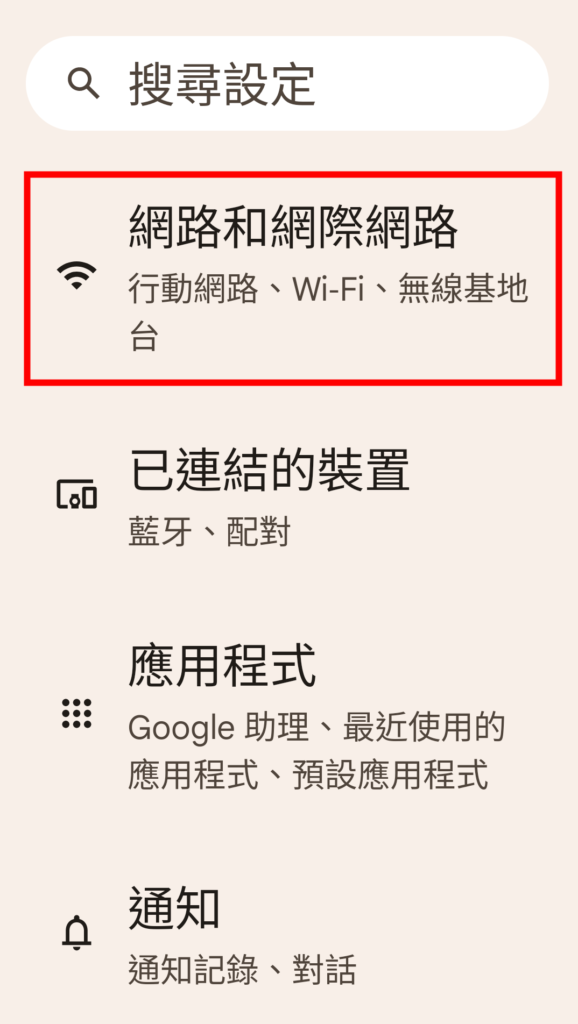
step 2
按SIM卡後面那個「+」
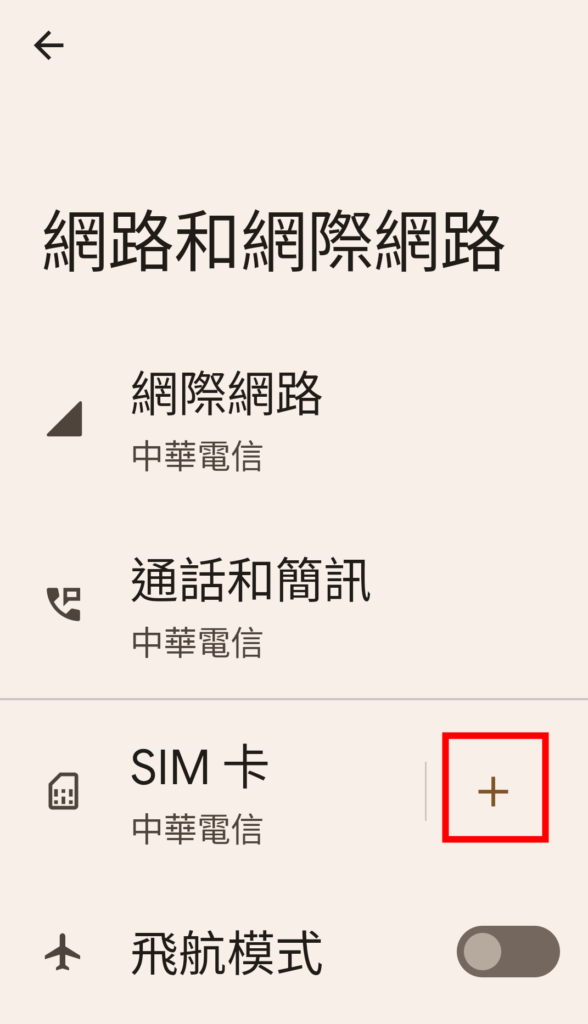
step 3
按下「新增使用eSIM卡的號碼」
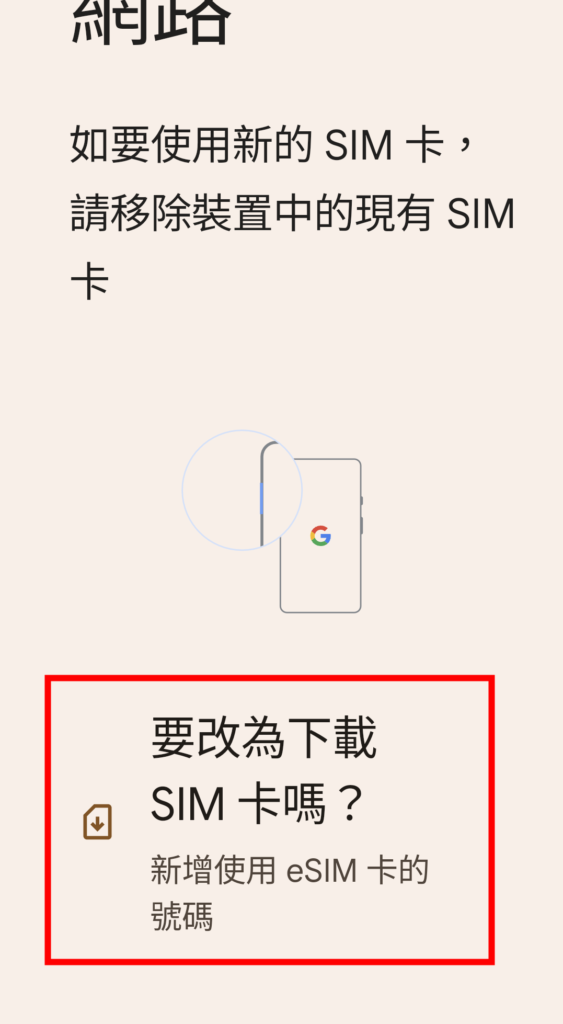
step 4
按「繼續」
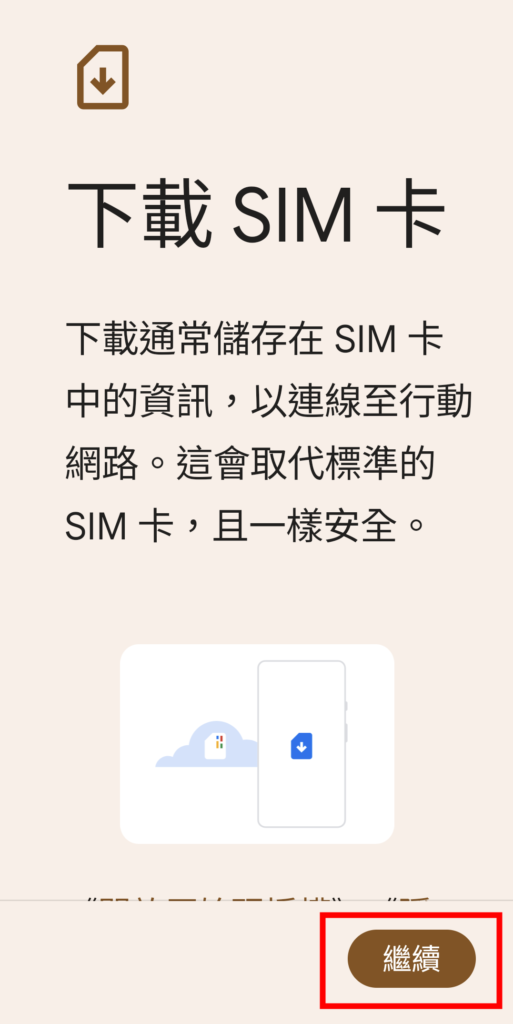
step 5
掃瞄店家提供給你的QRcode
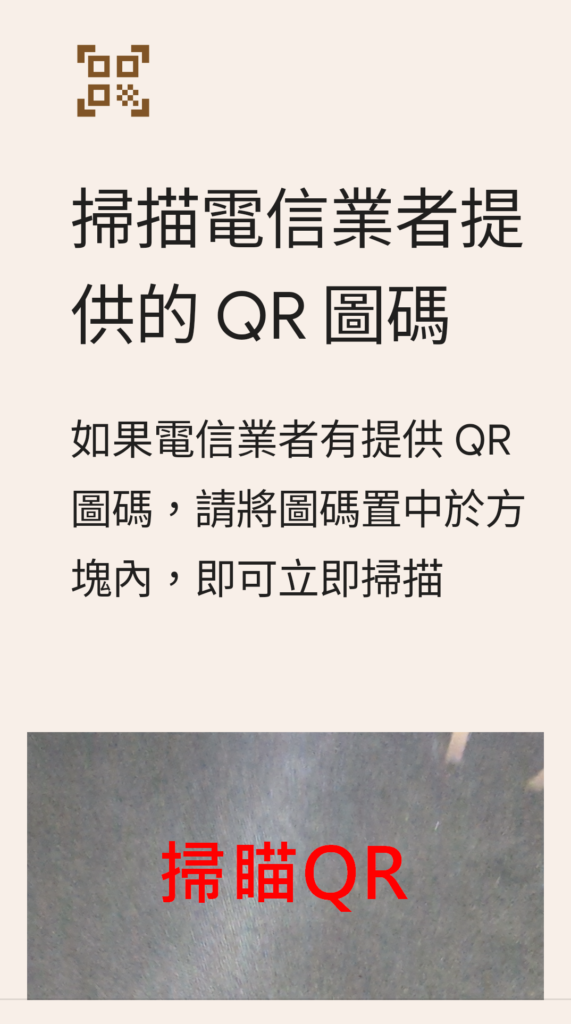
step 6
接下來會出現這樣的畫面,會跑一點時間,請耐心等待…
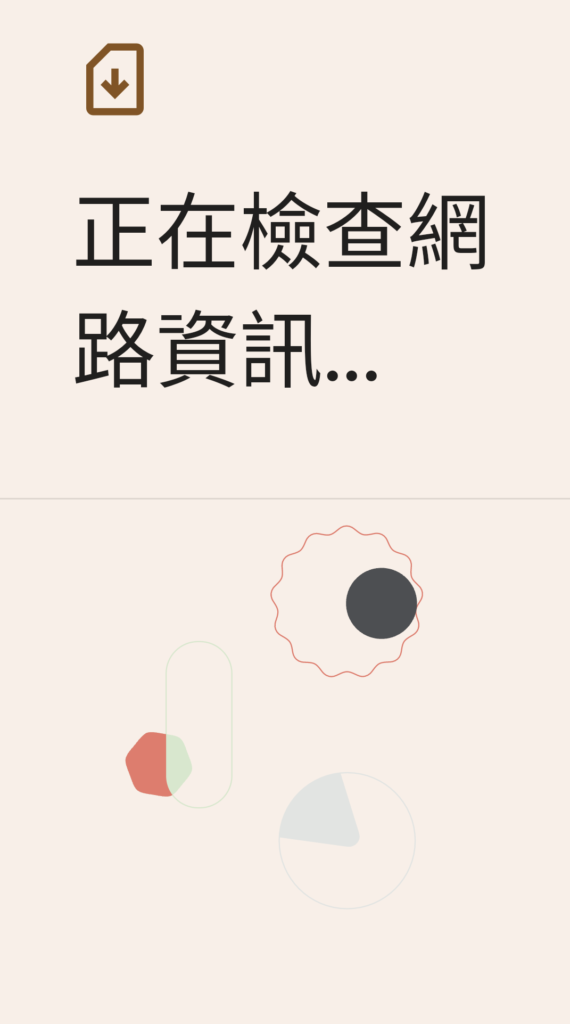
step 7
接下來會出現掃瞄結果,不同店家買的應該會出現不一樣的名稱,不用管名稱是啥,按「下載」即可。
若是出現錯誤畫面,沒關係,退出程序,再重新操作 → 因為我同樣的步驟掃了二次後才跑出結果。
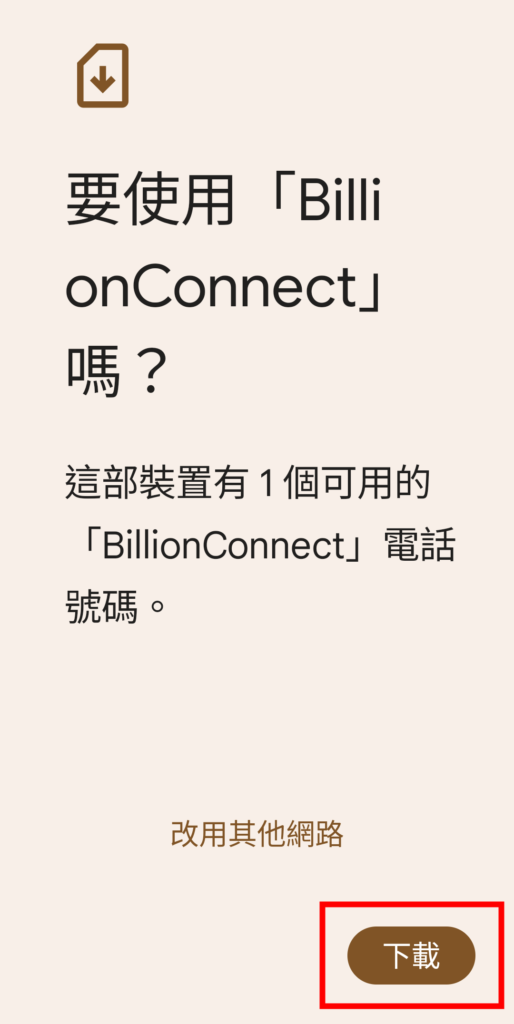
step 8
按右下方的「設定」

step 9
這時候就會出現eSIM卡的名稱,把這個名稱按下去
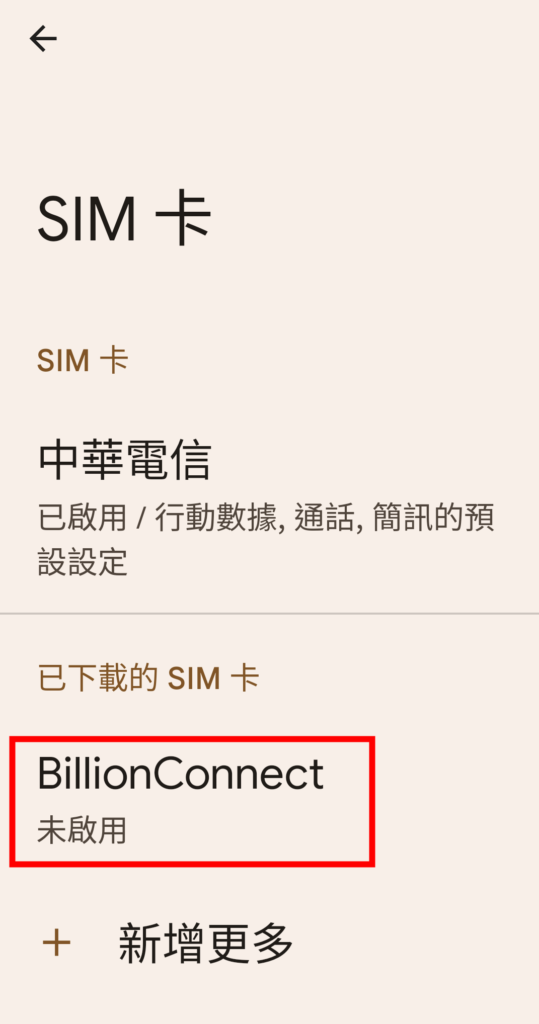
step 10
然後「是」啟用
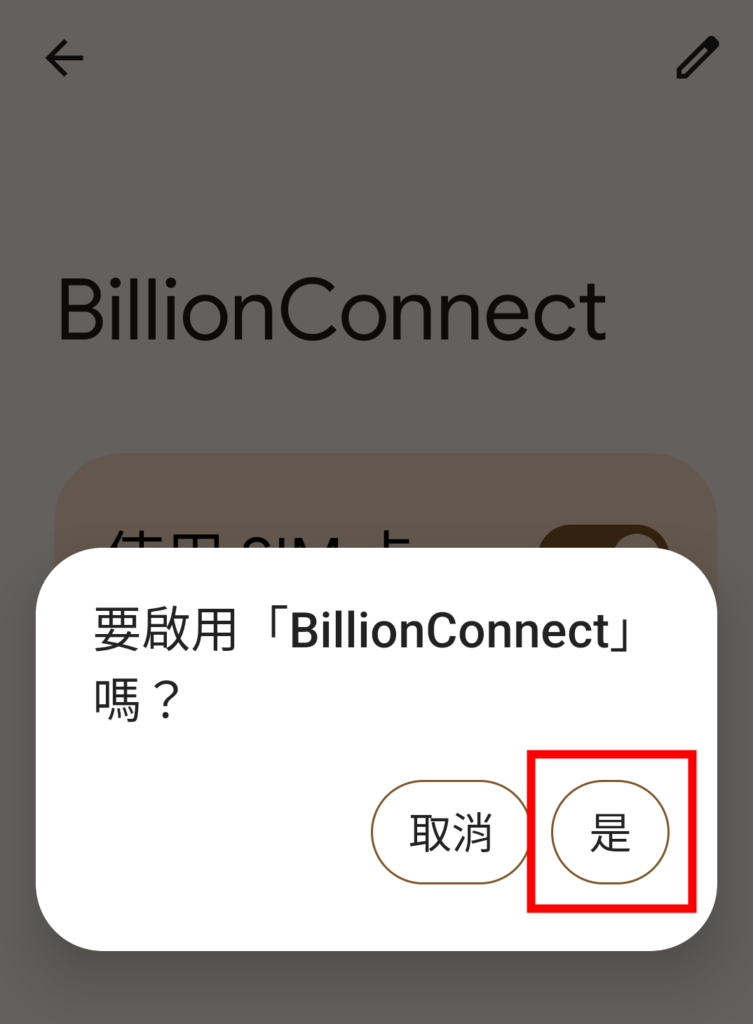
step 11
按下安裝好的eSIM卡名稱
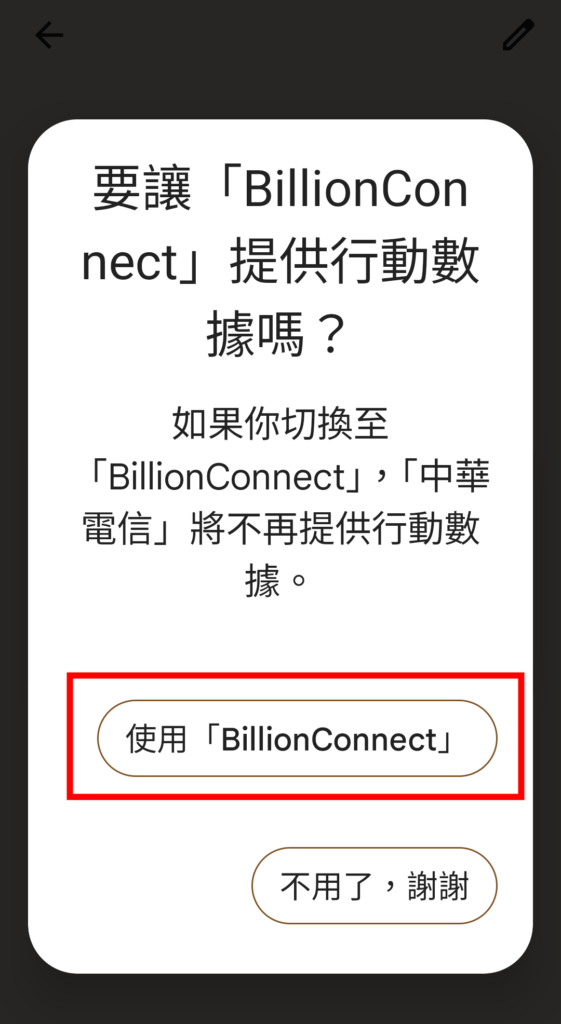
step 12
按「存取點名稱」
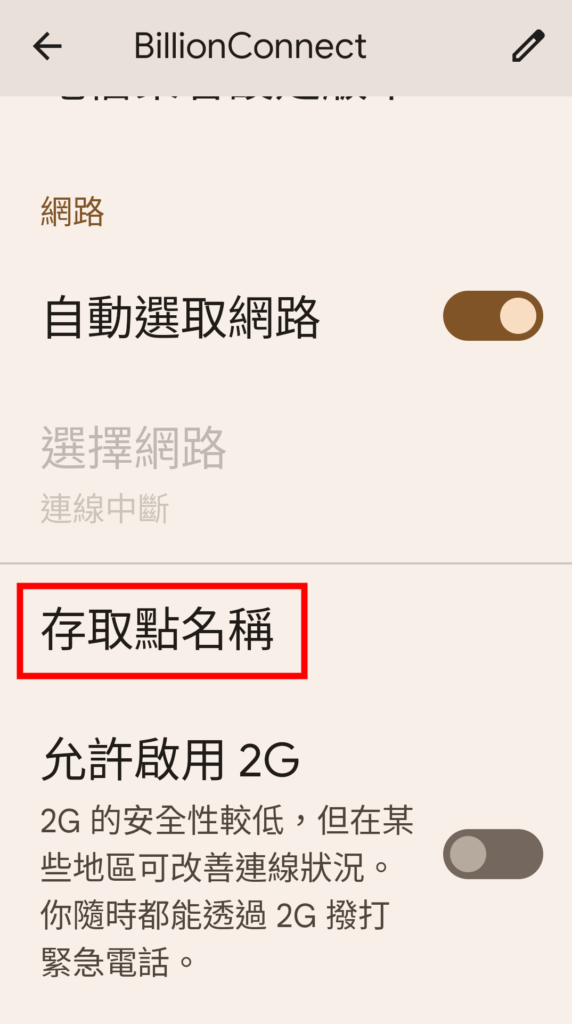
step 13
按右上角的「+」
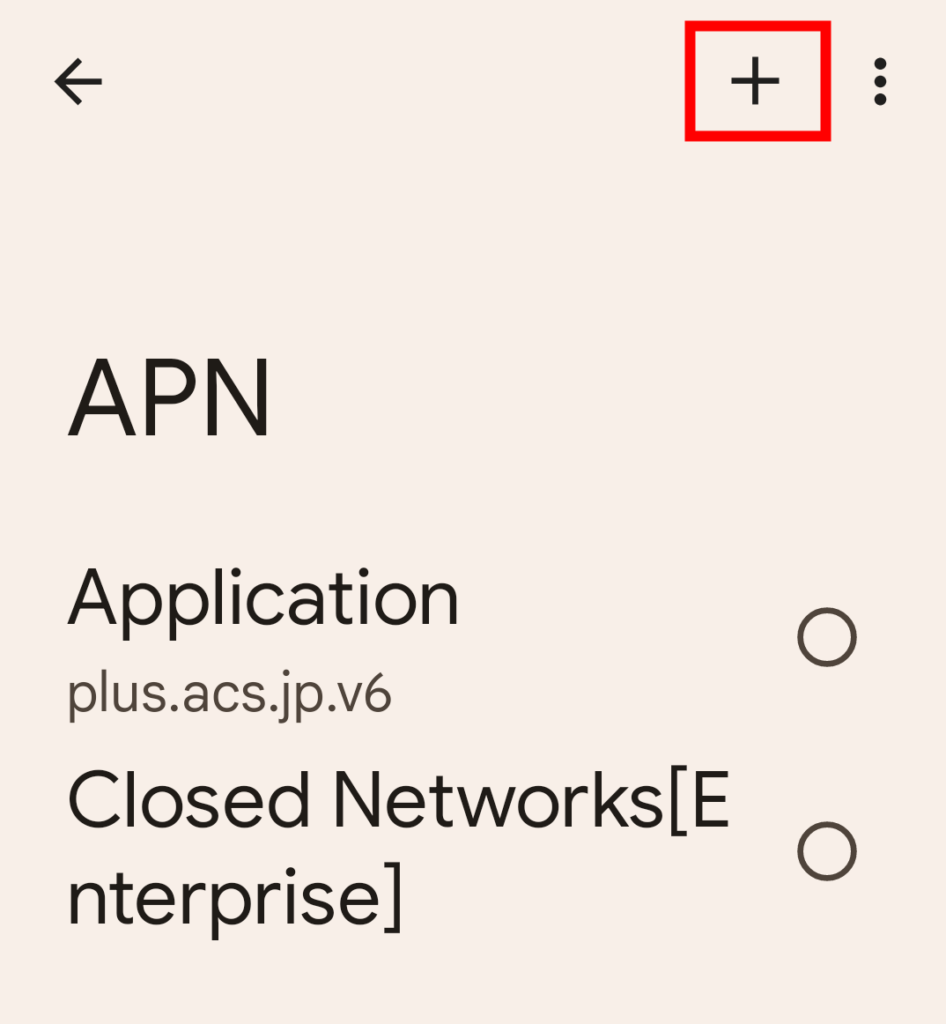
step 14
照著店家給你的說明書指示,輸入資訊
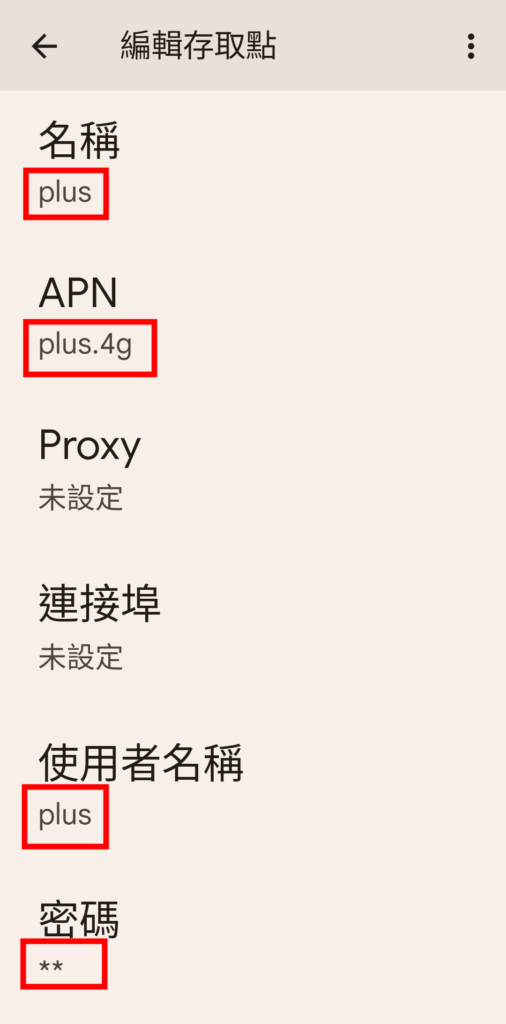
step 15
輸入完後,一定、一定、一定要記得按右左角那三個點點,然後按「儲存」
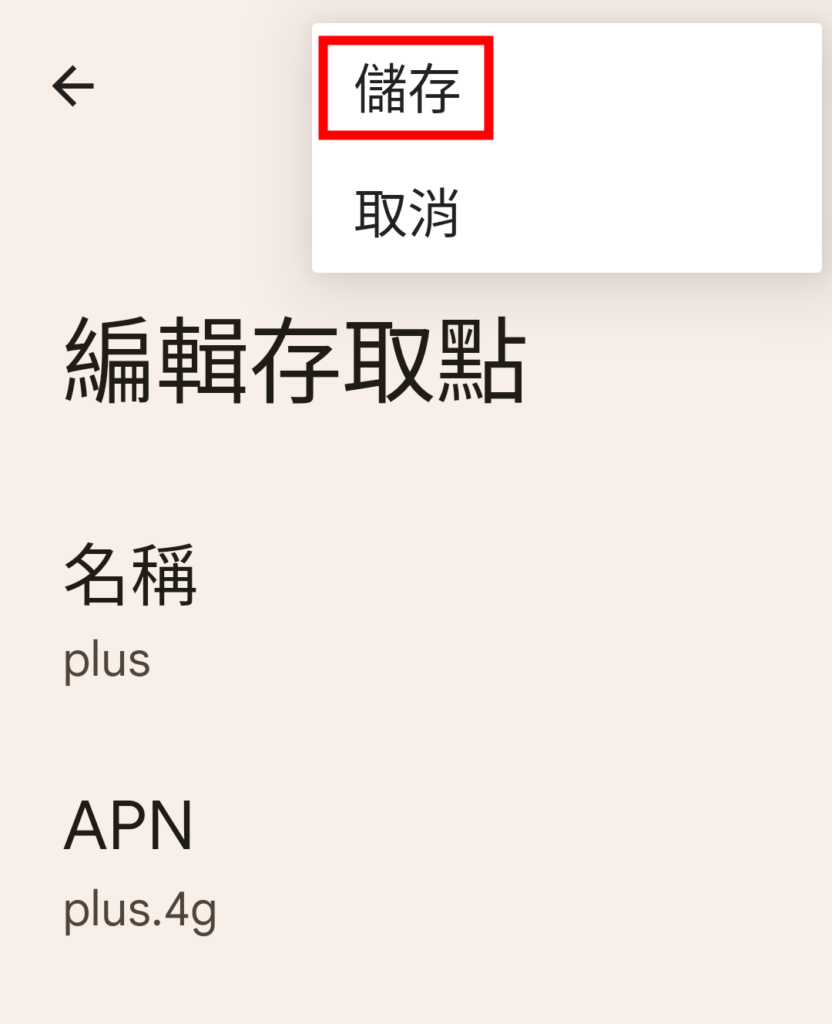
step 16
承上步驟,儲存後,再點選這個新增的網路名稱
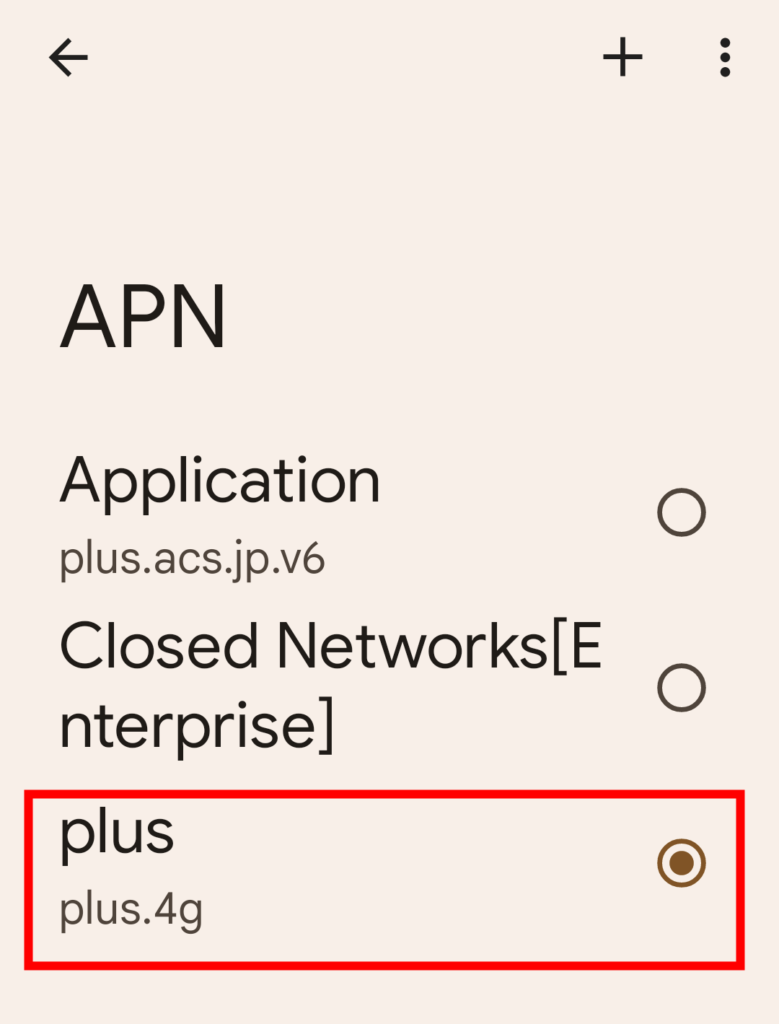
step 17
按「確定」
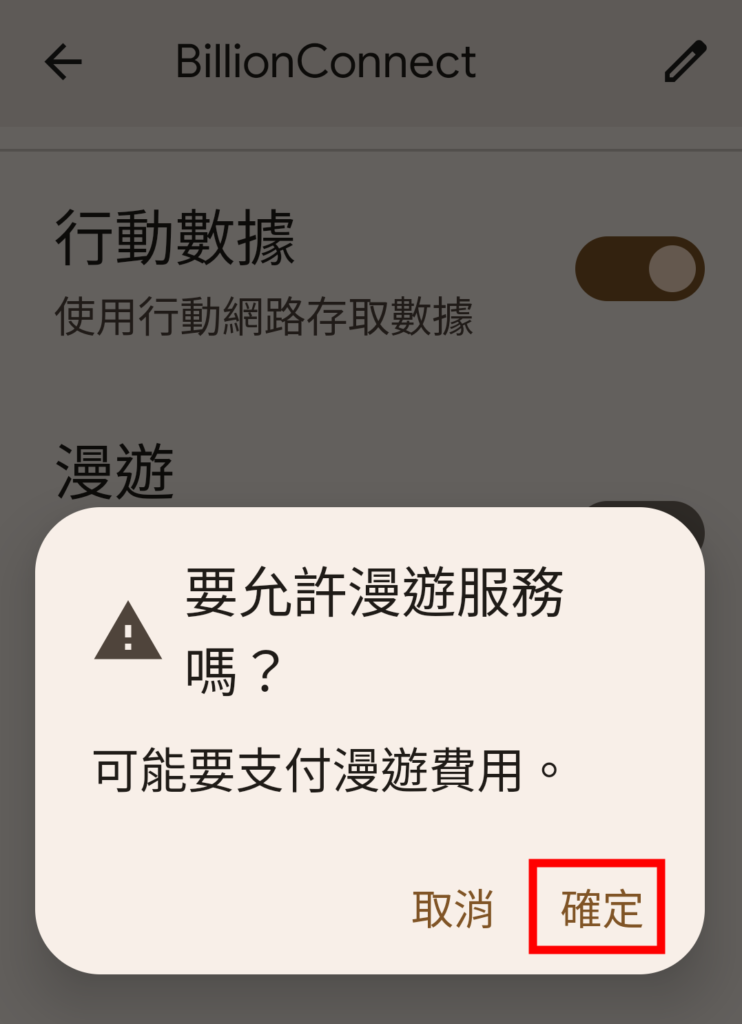
step 18
把「行動數據」跟「漫遊」都打開
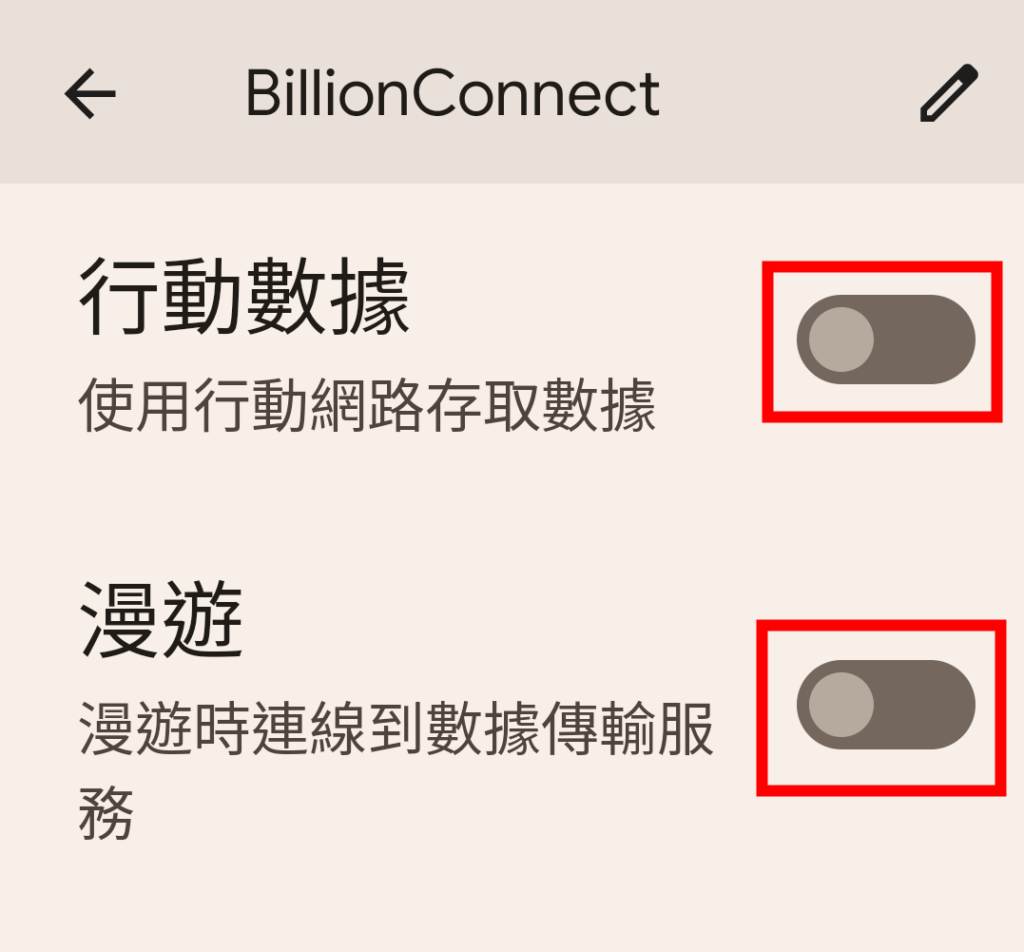
step 19
說明書上說「連上網路後即可關閉」。若無法關閉,請看我後面的補充。
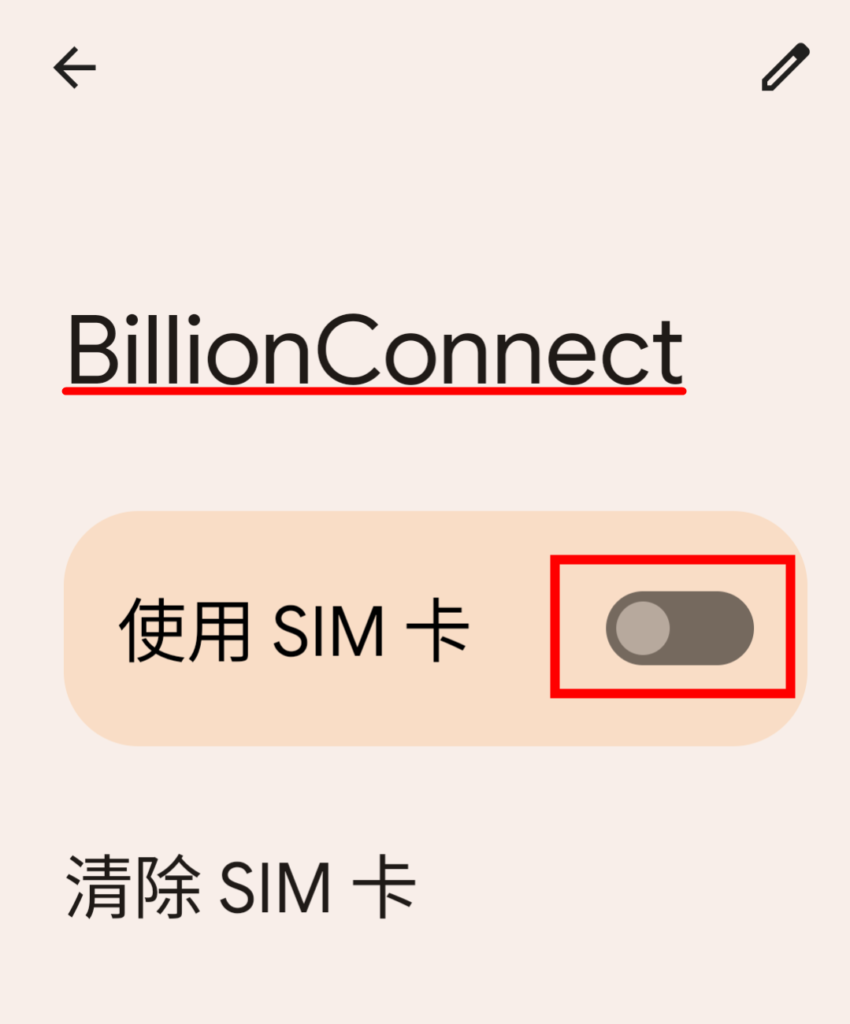
剛安裝完要把這個eSIM關掉時,卻無法讓我關掉它。
之前要先安裝時,有問過賣家會不會安裝後開始算天數?賣家說連上日本網路後才開始計數。所以我就不以為意。
結果二天後,我發現天數有開始倒數…
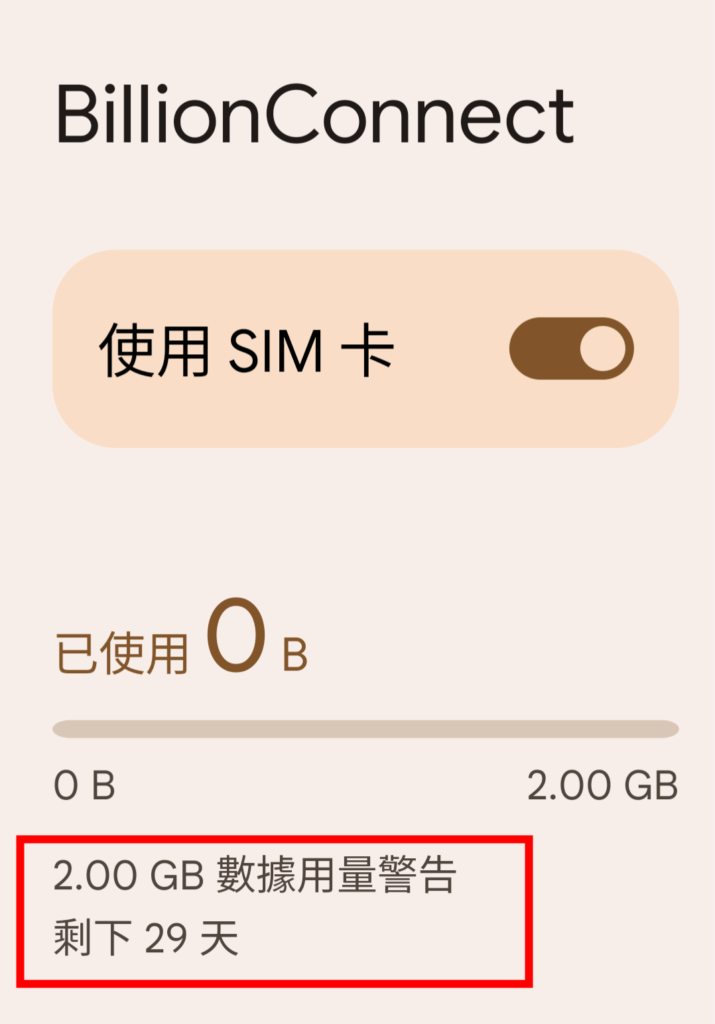
於是再度用line問了客服,得到這樣的回覆:是手機端設定的關係,不是網卡實際的計算日期。
如果你很介意,就不要太早安裝eSIM卡;或是安裝後,隔一段時間後再去關閉,因為我詢問完客服後,客服問我三天了還是都關不掉嗎?我就再試一次,果真就關掉了(就是上面那張截圖,所以有天數的倒數)。
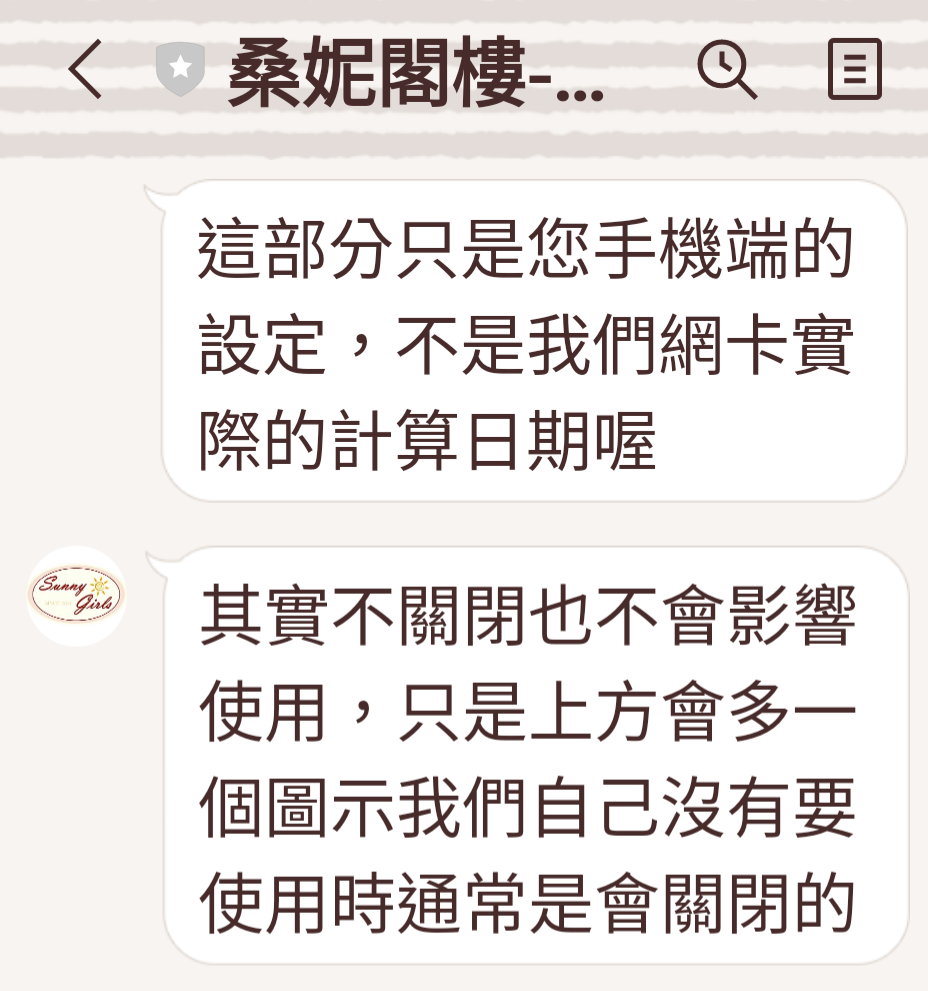
step 20
設定完後,就退出設定程序,再把原本台灣的電信公司的網路開啟回來就ok了。
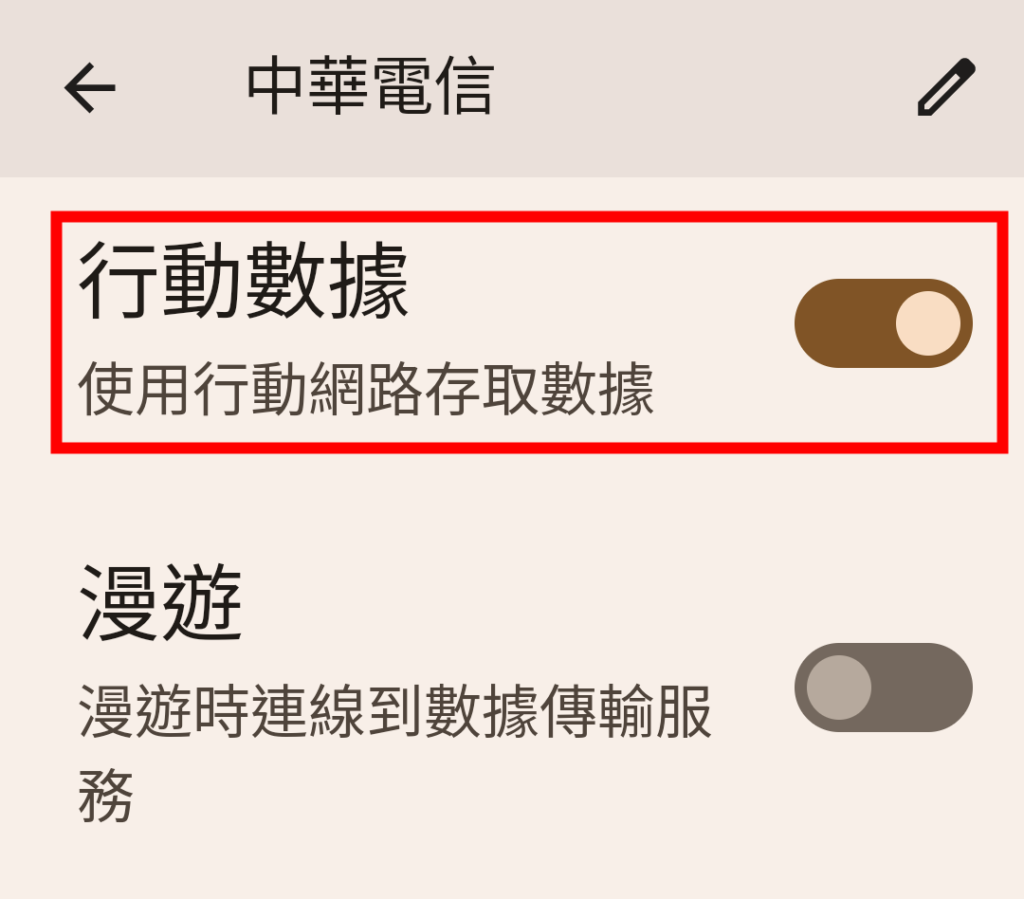
step 21
到國外後,一下飛機就打開手機,關掉台灣的電信網路、切換成eSIM卡即可。